Jangan lupa membaca artikel tentang bisnis di > Informasi bisnis terbaik 2020.
Sesuai dengan judul diatas ternyata mudah sekali cara membuat teks / tulisan melingkar menggunakan Photoshop dan tutorial ini mungkin sudah banyak sekali yang share. juga mencoba berbagi tutorial teks melingkar kepada anda semua terutama yang masih baru belajar aplikasi adobe photoshop. Walaupun cara bikin teks melingkar ini terlihat sepele, namun apabila tidak mengetahui teknik pembuatan teks melingkar, mereka akan kesulitan juga untuk membuat tulisan melingkar tersebut. Dalam proses pembuatan teks atau tulisan yang melingkar diperlukan objek seperti ellips dimana nantinya teks tersebut akan menempel mengikuti objek yang tersedia. Biasanya teks melingkar ini banyak digunakan oleh orang yang mempunyai usaha percetakan seperti membuat stempel berbentuk lingkaran atau untuk membuat logo perusahaan.
Dengan teknik dasar dari membuat teks melingkar dengan photoshop ini nantinya anda dapat mengembangkan sendiri untuk membuat teks sesuai keinginan anda misalnya dengan bantuan objek selain lingkaran. Nah sekarang saya mulai tutorial photoshop mengenai cara membuat teks melingkar menggunakan adobe photoshop CS3 dibawah ini.

Cara membuat teks melingkar menggunakan photoshop :
1. Buka adobe photoshop
2. Tekan Ctrl + N untuk membuat layer baru
3. Di palet layer silahkan klik "Create a new layer"
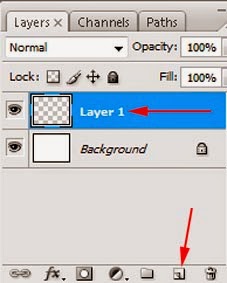
4. Lalu pilih Ellipse Tool di toolbox dan klik Shape layers di menu bar
5. Ubah Set foreground color dengan warna putih
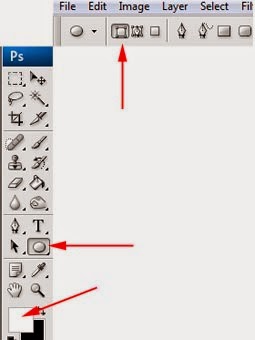
6. Lalu dengan Ellipse Tool buatlah lingkaran sambil tekan tombol Shift di keyboar agar benar-benar berbentuk lingkaran seperti dibawah ini
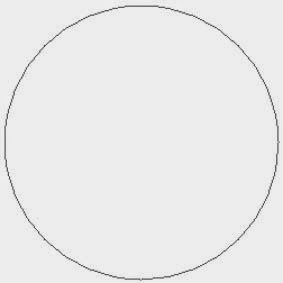
7. Pilih Horizontal Type Tool di toolbox untuk membuat teks
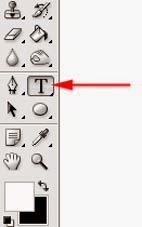
8. Lalu klik cursor di dekat garis lingkaran dan mulailah mengetik teks seperti dibawah ini
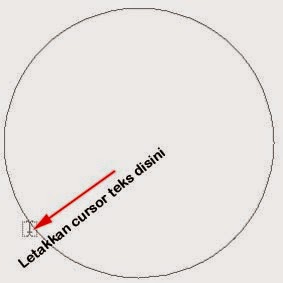
9. Hasilnya seperti ini
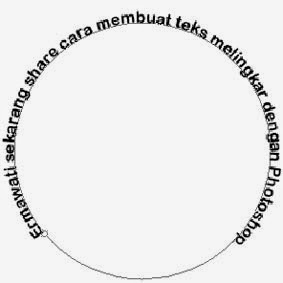
10. Menghilangkan lingkarannya caranya dengan klik mouse diluar area dan hasilnya seperti ini
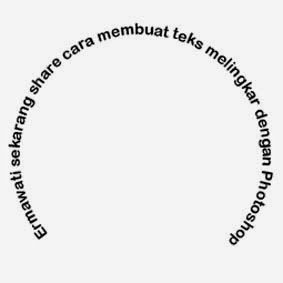
Nah selesai sudah tutorial mengenai cara membuat tulisan melingkar dengan photoshop, semoga bermanfaat.
Sumber http://tips-erma.blogspot.com/Selain sebagai media informasi pendidikan, kami juga berbagi artikel terkait bisnis.






0 comments:
Post a Comment